
Važno je znati da postoje praktični načini za spajanje iPada na TV a prva stvar je ta HDMI ulaz mora se koristiti putem Apple adaptera koji je dostupan svim korisnicima. Ako svoj iPad povežete s televizorom na bilo koji od načina koje ćemo navesti, imat ćete priliku gledati fotografije, reproducirati video zapise, surfati internetom, raditi prezentacije, koristiti aplikacije, igre i druge zadatke. Stoga ćemo u ovom postu naučiti kako spojiti HDMI kabel na TV i iPad, između ostalih važnih aspekata koji će biti od interesa, stoga je preporučljivo nastaviti čitati.
Što je HDMI?
HDMI je tehnologija koja će vam omogućiti da vidite i čujete ono što vidite na jednom ekranu, na drugom uređaju koji je povezan preko ovog kabla. Na primjer, vidjeti na televiziji što radite na računalu.
Važno je znati značenje njegove kratice HDMI (High-Definition Multimedia Interface ili Interface), na španjolskom znači High Definition Multimedia i to je oblik videa koji ima sučelje uz pomoć kabela koji dobiva sličan naziv .tj. HDMI i omogućit će povezivanje ulaznih uređaja s izlaznim uređajima koji u istom kabelu uključuje video visoke razlučivosti i HD audio 8 kanala, tako da se svi video i audio podaci šalju bez kompresije.
Ova tehnologija je imala svoju prvu verziju i prikazana je krajem 2002., podržavajući gotovo 5Gbit/S, što je ekvivalentno rezoluciji s vrijednošću koja se sastoji od 1080 p 60 HZ sa zvukom koji pokriva 8 kanala na 192 kHZ. S druge strane, kako je vrijeme prolazilo, video i audio standardi su predstavljali optimalniji razvoj u smislu podrške.
HDMI je morao biti ažuriran u odgovarajuće vrijeme kako bi se postigla kompatibilnost između opreme za reprodukciju i izlaza, budući da je u verziji 1,4 HDMI-ja već ugrađena podrška za 3D video i mrežnu vezu koja je integrirana u isti kabel, čija je brzina bila 100 Mbit /s.
S obzirom na PlayStation5 i Xbox Series X konzole, HDMI 2.1 je uključen kako bi se maksimalno iskoristila njegova snaga u zvuku i grafici. S druge strane, HDMI kabel ima 19 pinova, od kojih oko 12 pripada TMDS kanalu, koji je odgovoran za usmjeravanje audio, video i drugih pomoćnih podataka. Postoji onaj za CEC kanal koji služi za rad daljinskog upravljača, a ostalo je podijeljeno u nekoliko zadataka među kojima je i spontano istraživanje kada je spojen kabel s naponom od 5 vata.
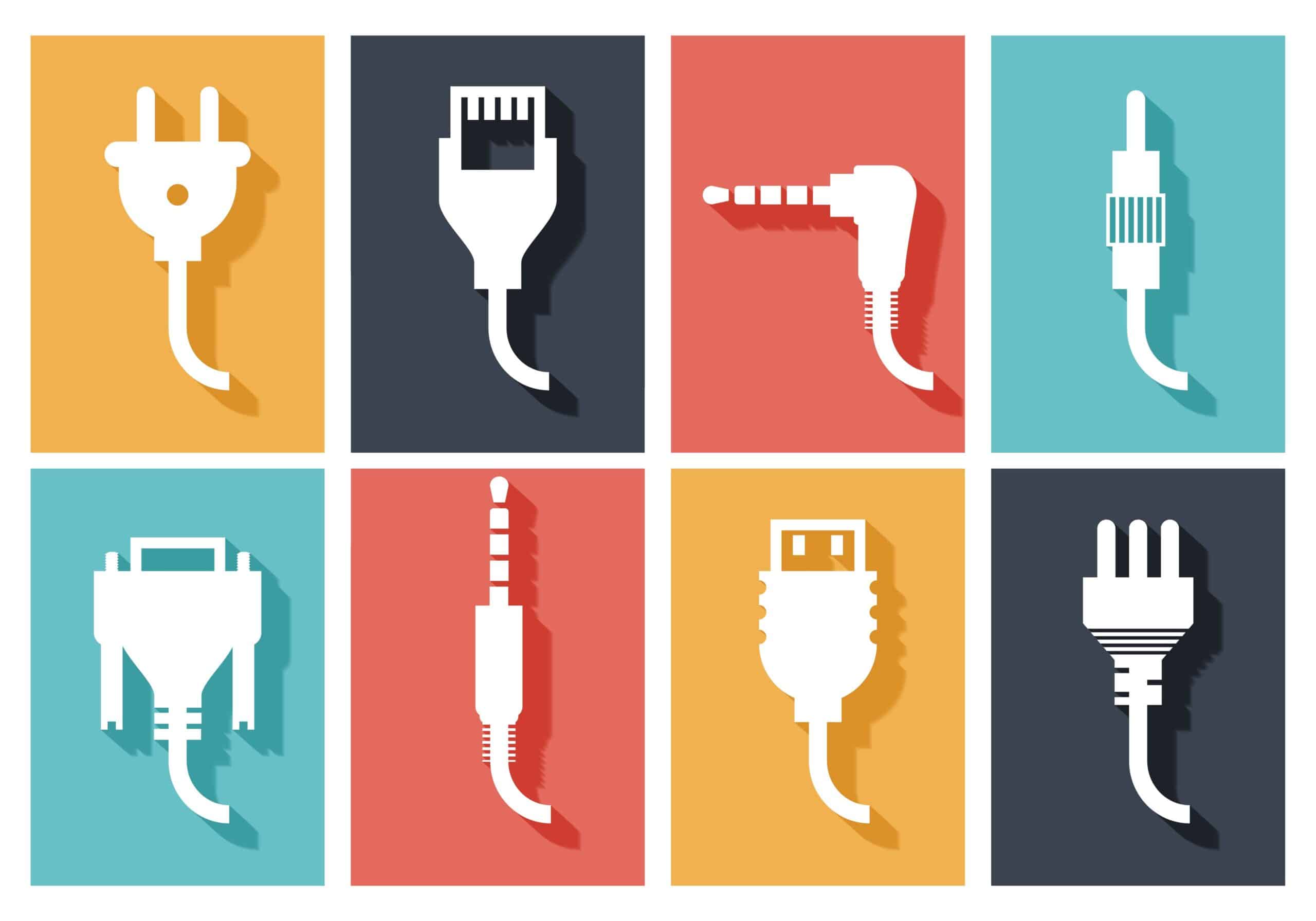
Spojite iPad na TV preko HDMI-ja
Za one korisnike koji traže najjeftiniju opciju, ova opcija je prikladna, budući da će korištenje Airplay usluga ovisiti o kvaliteti Wi-Fi mreže koju imate. Pomoću HDMI kabela možete spojiti iPad izravno na TV i radit će savršeno, jedina mana je prisutnost kabela, što nekima može biti neugodno.
U drugom redu ideja, Apple ima raznih adaptera za iPad, a onaj koji nas zanima je Lightning na HDMI, koji košta otprilike 59 eura u Apple Storeu i omogućit će nam povezivanje iPada s TV-om, ali to je ako nam treba HDMI kabel, u Apple storeu i možemo ga kupiti za oko 25 eura, iako biste i dalje mogli koristite bilo koji kabel ove tehnologije koji pronađete po nižoj cijeni.
Treba napomenuti da, kako biste ga spojili, morate povežite adapter s Lightning priključkom a zatim isto s navedenim kabelom na adapter i zatim ga spojite na TV, u tom trenutku trebao bi se pojaviti zaslon iPada, pa kao što vidite to je jednostavan proces i omiljen mnogim korisnicima.
Spojite iPad na TV s Apple TV-om
Sada, ako imate Apple TV ili ga planirate kupiti, svoj iPad možete povezati jednostavno i bez potrebe za kabelima. Za ovo morate aktivirajte Airplay iz kontrolnog centra iPada a zatim odaberite Apple TV. Na ovaj jednostavan način možete duplicirati sadržaj ekrana na TV-u.
Iako, za ovu metodu morat ćete imati prilično učinkovit internet, jer u mnogim prilikama slike imaju tendenciju da budu spore zbog kašnjenja (pretjeranog kašnjenja), također, u određenim trenucima kada se video reproducira na cijelom zaslonu bez tih tamnih traka različiti problemi mogu se odražavati na stranama. Također, prednost koja se ističe je da možete koristiti uređaj na velikim udaljenostima, jer uz Airplay nećete morati koristiti kabele.
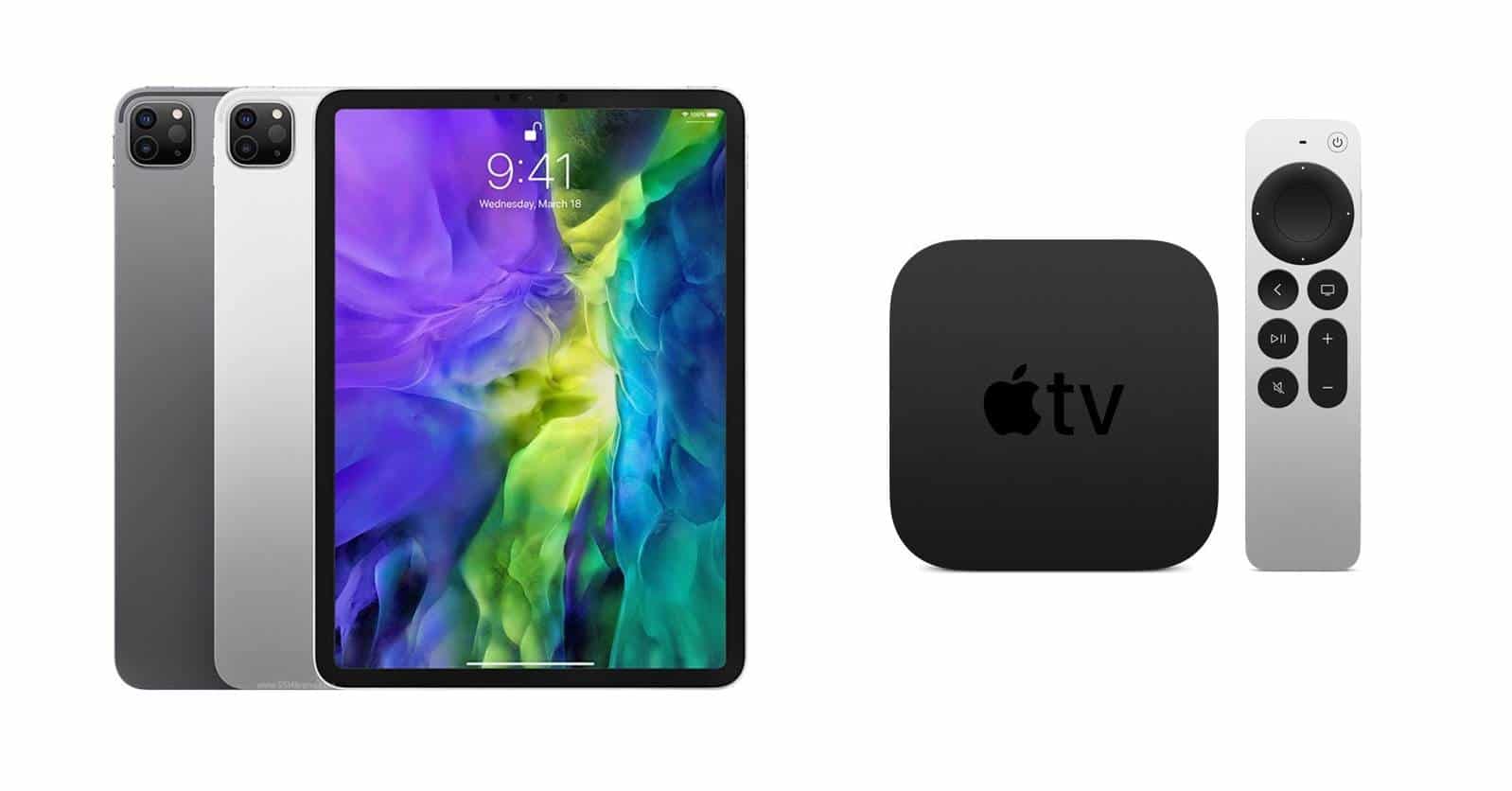
Kao što vidite, HDMI kabel je vrlo koristan, jer vam omogućuje povezivanje prijenosnog računala s TV-om ili projektorom, samo uključivanjem prijenosnog računala spojit ćemo i HDMI izlazni kabel koji je dostupan većini vrijeme. Također, to možete učiniti preko adaptera, koji se spaja na drugi kraj TV-a ili projektora, tako da postoji prikaz na ekranu našeg laptopa na uređaju koji smo spojili.
Također je moguće da se može koristiti kao opcija drugog monitora bez potrebe za dijeljenjem slike, pa je korisno ako želimo dobiti skriptu dok se slajdovi reproduciraju, također ako je laptop spojen na TV ili projektor može povezati desktop računala s monitorom ili TV-om koji ima HDMI tehnologiju.
Na kraju, pozivamo vas da pogledate usporedbu ipad ili tablet